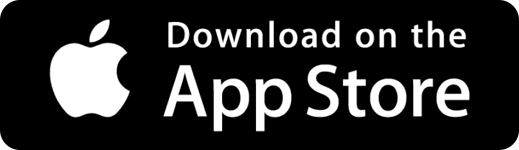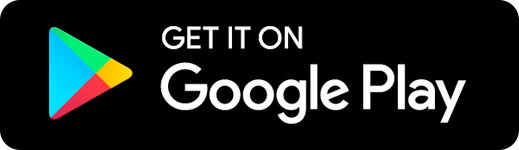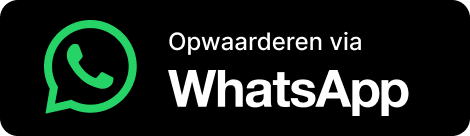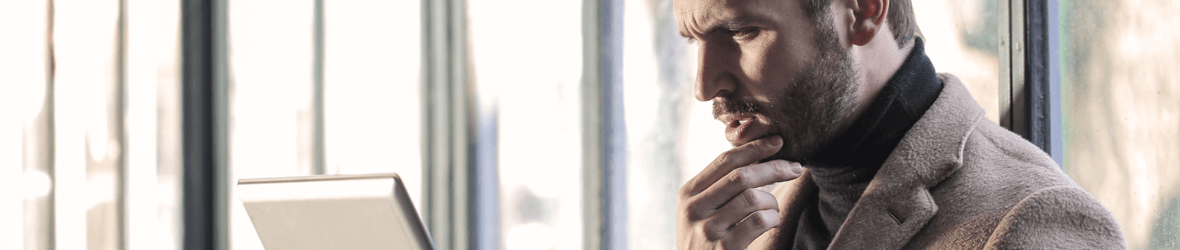
Inloggen bij Netflix lukt niet? Vier tips!
11-3-2019
Het zal je maar gebeuren. Je hebt een lekker drankje uit de koelkast gepakt, een zak chips geopend en de kussens op de bank opgeschud. Met de Netflix gift card die je hebt gekregen, staat alles klaar voor een goede avond Netflix, en ineens lukt het je niet om in te loggen. Wat nu? Gelukkig zijn er een aantal mogelijkheden om dit probleem op te lossen, zodat je binnen een aantal minuten alsnog kunt inloggen op Netflix en je favoriete film of serie kunt bekijken.
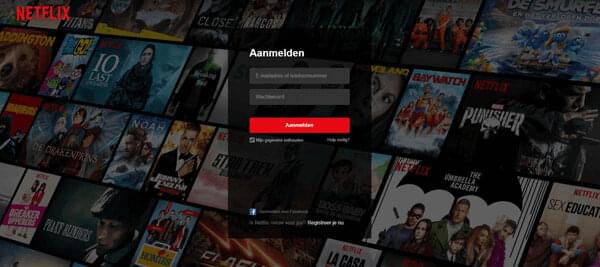
E-mailadres en wachtwoord controleren
Aan deze eerste tip zul je misschien zelf ook al hebben gedacht, maar het zal je verbazen hoe vaak het niet kunnen inloggen komt doordat er een typfoutje zit in het e-mailadres of wachtwoord dat je zojuist hebt ingevoerd. Klik daarom in de browser of app op ‘opnieuw proberen’ en voer nogmaals jouw e-mailadres en wachtwoord in. Kun je nog steeds niet inloggen op Netflix? Dan kun je naar de volgende tips kijken.
Wachtwoord resetten
Misschien heeft iemand die jouw account ook gebruikt het wachtwoord veranderd, of misschien ben je het stiekem zelf gewoon vergeten. Je kunt daarom erg gemakkelijk vanaf elk apparaat je wachtwoord resetten, of dit nu je Xbox, Playstation, smartphone of smart-tv is. Let wel op dat wanneer je op ‘Laat alle apparaten opnieuw aanmelden met nieuw wachtwoord’ klikt, het tot acht uur kan duren voordat alle apparaten opnieuw zijn aangemeld. Dit is natuurlijk wel de veiligste optie.
Netflix en/of apparaat resetten
Een volgende, heel belangrijke tip voor als iets niet werkt: start het opnieuw op. Veel problemen kunnen hier al mee worden opgelost. Afhankelijk van op welk apparaat je Netflix gebruikt, kun je zowel Netflix als het hele apparaat opnieuw opstarten.
Soms is het handig om bepaalde telefoongesprekken op te nemen, maar niet als je hier heel veel handelingen voor moet uitvoeren. De app Tape a Call maakt het je erg makkelijk door tijdens inkomende en uitgaande gesprekken met één druk op de knop een opname te starten. Vervolgens kun je ze eenvoudig downloaden en delen, net waarvoor jij de opnames nodig hebt.
Smart-tv
In het foutscherm van Netflix kun je op ‘Meer informatie’ of ‘Meer details’ klikken, waar je de mogelijkheid hebt om de app te herstellen. Je kunt natuurlijk ook de televisie zelf opnieuw opstarten door de stekker uit het stopcontact te trekken, minstens een minuut te wachten en de stekker weer in het stopcontact te steken.
Smartphone
Op je smartphone kun je in de instellingen van apps gegevens wissen, wat dus ook kan helpen bij problemen met inloggen op Netflix. Let hierbij wel op dat alle gedownloade titels ook worden verwijderd. Je kunt natuurlijk ook de smartphone zelf opnieuw opstarten, vaak door het wat langer ingedrukt houden van de aan- en uitknop. Mocht je op je smartphone trouwens eens iets anders willen dan het aanbod van Netflix, dan kun je ook gewoon films kijken met Google Play.
Browser
Wanneer je Netflix in de browser gebruikt, dan kun je via een Netflix pagina je cookies wissen. Je wordt hiermee afgemeld op de website, zodat je het inloggen opnieuw kunt proberen.
Thuisnetwerk opnieuw opstarten
Het thuisnetwerk is het wifi-netwerk waarop alle apparaten werkzaam zijn, zoals je televisie, je smartphone en alle slimme apparaten. Soms kan hier een kleine storing in zitten, maar dit is eenvoudig opgelost. De laatste tip is dan ook om de stekker van de modem of router uit het stopcontact te trekken en 30 seconden te wachten voordat je deze weer opnieuw aansluit. Je zult even geduld moeten hebben totdat alle lampjes weer aan zijn voordat je Netflix kunt opstarten.